Creación de usuarios
Puede crear un nuevo usuario pulsando el botón "CREAR USUARIO" situado en la parte superior derecha de la tabla.
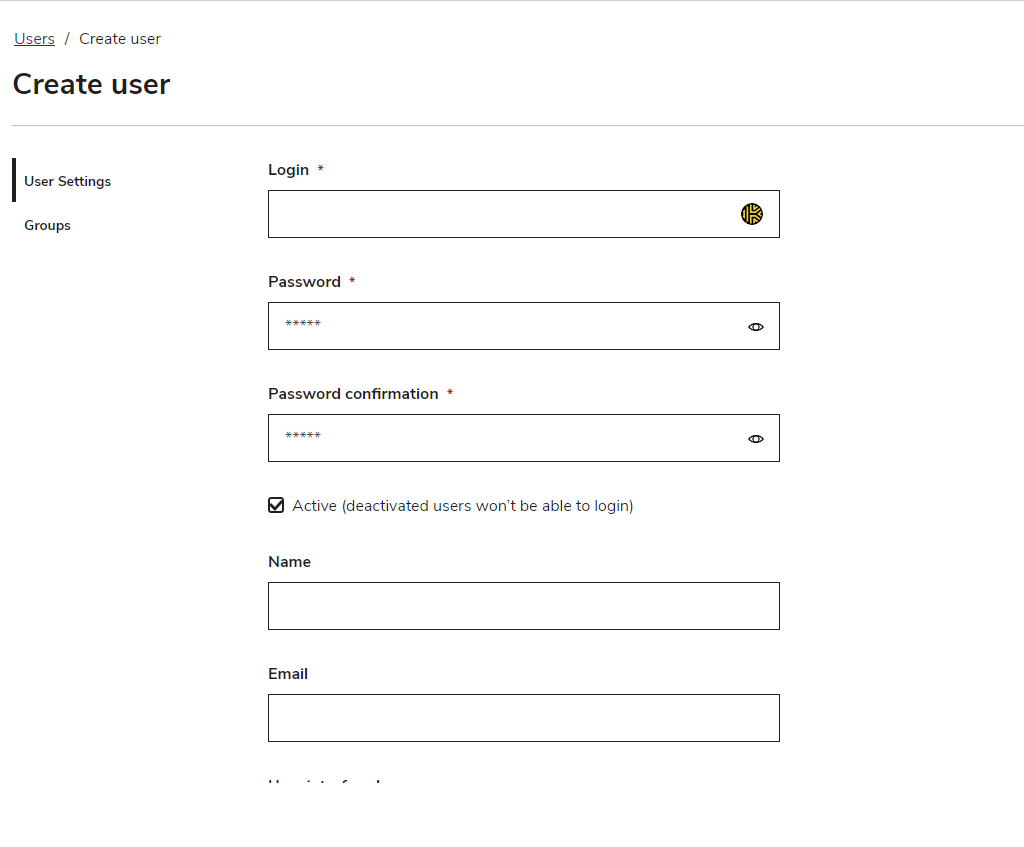
- Configuración de usuario contiene la información principal sobre el usuario que está creando y la información obligatoria está marcada con *:
- Inicio de sesión*: el nombre de usuario para identificarse en el Portal TAO
- Contraseña: el nombre de usuario para identificarse en el Portal de la OAT
- Confirmación de la contraseña*.: para confirmar la contraseña introducida previamente en Contraseña
- Bandera activa: para crear un usuario habilitado (activo), deshabilitado (inactivo). Por defecto, Activo está marcado. Los usuarios inactivos no pueden iniciar sesión.
- Nombre: el nombre asignado al usuario cuando fue creado/actualizado
- Correo electrónico: un correo electrónico asignado al usuario cuando se crea/actualiza
- Idioma de la interfaz de usuario: el idioma utilizado (si está disponible) para presentar la interfaz de usuario al usuario dado. Por defecto este campo está vacío, pero muestra el idioma por defecto configurado a nivel de TAO Portal, que puede cambiar con el tiempo. Para garantizar que este usuario accederá a TAO Portal utilizando un idioma predefinido, puede seleccionar uno de la lista desplegable.
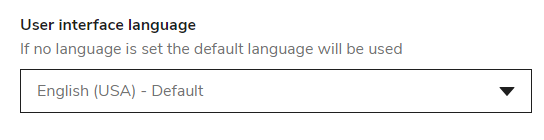
- Indicadores globales de funciones: una lista de las banderas relacionadas con los roles de la cuenta. Puede asignar más de un rol global a un usuario seleccionando más opciones:
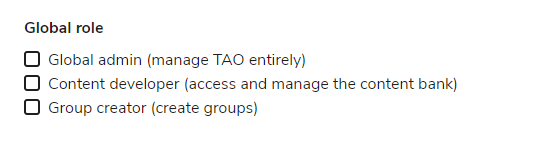
Nota: Si el usuario que desea crear tiene que estar inscrito en uno o más grupos, puede pasar a la pantalla Grupos . Este paso no es obligatorio, ya que es perfectamente válido que un usuario sólo tenga un rol global y no sea miembro de ningún grupo. La inscripción en grupos también puede hacerse desde la página de Gestión de Grupos.
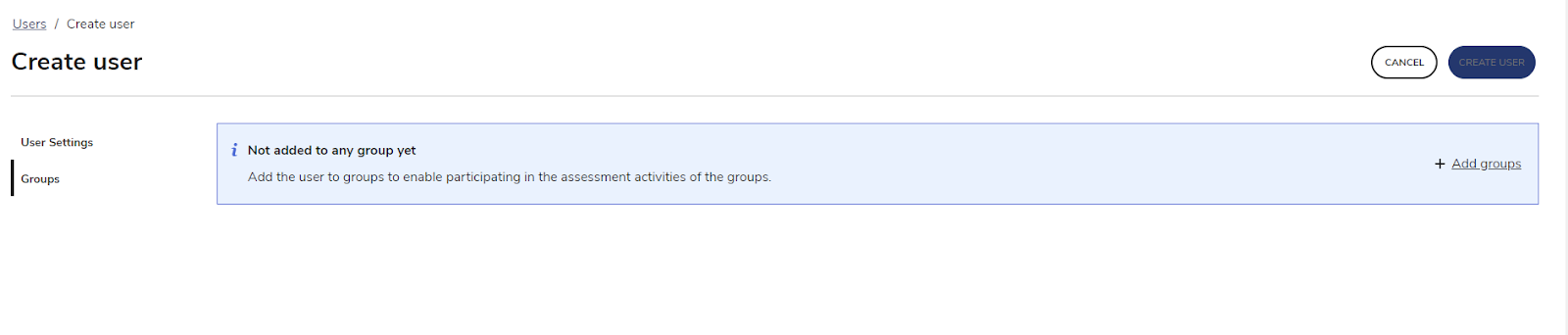
Haciendo clic en Añadir grupos se accede a la lista de grupos disponibles:
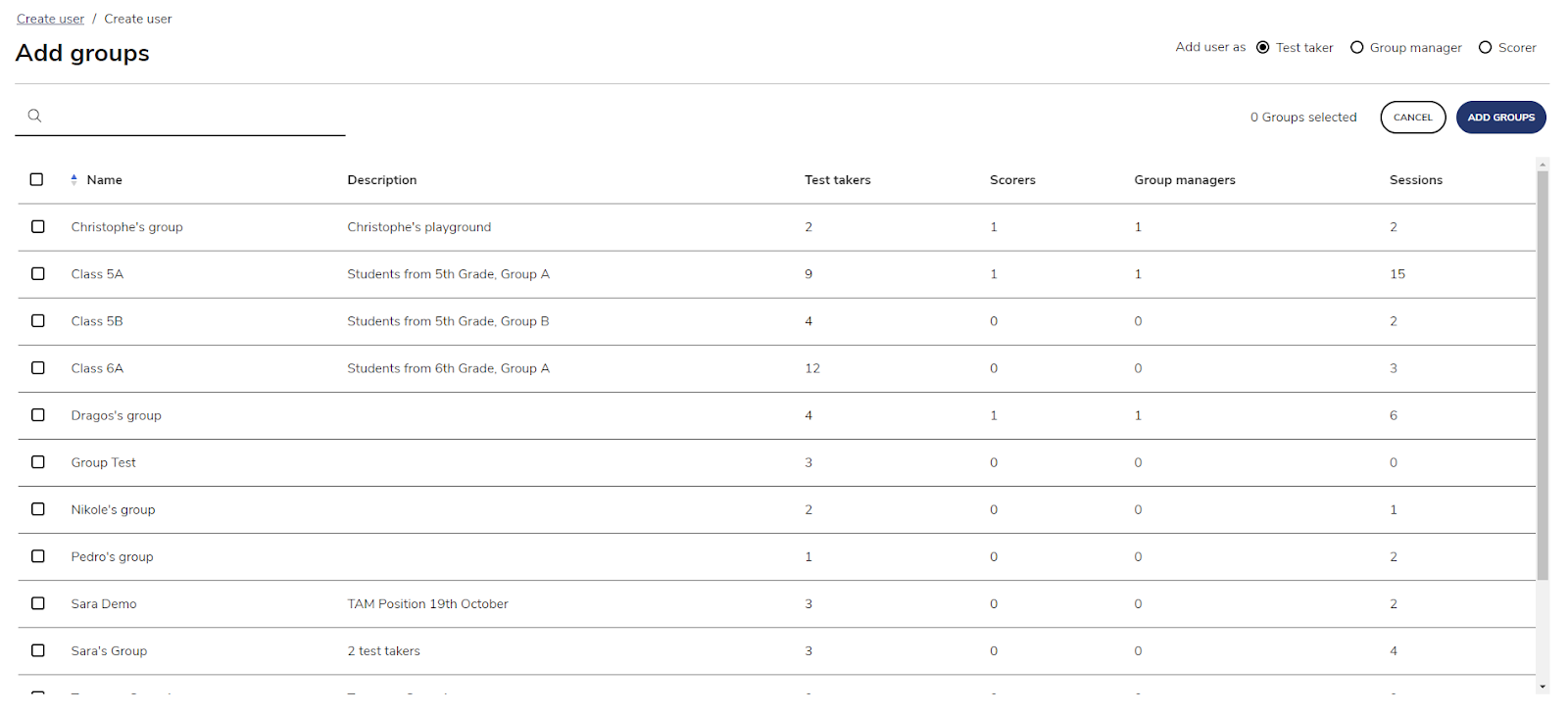
Puede buscar entre los grupos disponibles utilizando el cuadro de búsqueda de la parte superior izquierda y seleccionar uno o varios grupos utilizando las casillas de verificación disponibles en cada fila (para obtener una descripción de la información sobre los grupos, consulte la sección Gestión de grupos). Puede decidir el rol relacionado con el grupo para el usuario que está creando seleccionando un rol en la parte superior derecha de la tabla.
IMPORTANTE: un usuario puede estar inscrito en varios grupos con un rol diferente. Por ejemplo, un usuario puede estar inscrito como Calificador en un grupo y como Administrador de grupo en otro. Esto no puede hacerse en una sola operación. En su lugar, debe abrir la interfaz Añadir grupo para cada función que desee asignar al usuario.
Una vez asignados los grupos a un usuario, éstos aparecen en la ventana Grupos junto con el rol correspondiente:
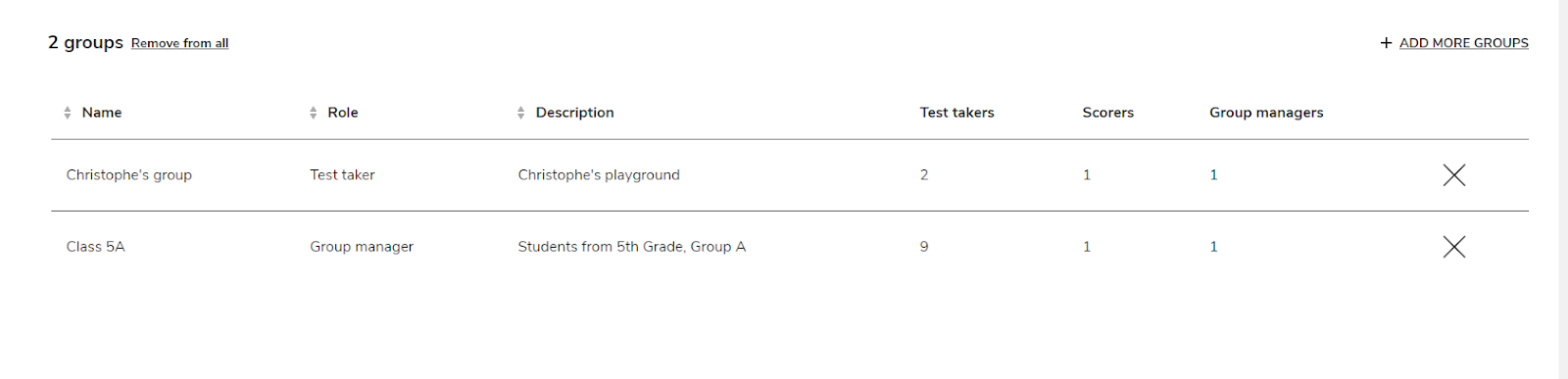
Si no está satisfecho con los grupos añadidos, puede eliminarlos mediante la opción Eliminar de todos y empezar de cero, o hacer clic en la X a la derecha de una línea para eliminar una inscripción concreta.
Cuando esté satisfecho con la configuración del usuario, haga clic en Crear usuario y confirme la creación del usuario.